سلام
بعد از روشن شدن دستگاه، صفحه ای آبی رنگ با ارور video memory management internal ظاهر شده و دستگاه restart میشود.
مشکل و راه حل چیست؟
با عرض ادب خدمت شما دوست عزیز,
ارور بلواسکرین VIDEO_MEMORY_MANAGEMENT_INTERNAL سیستم شما را ریستارت می کند و اکثرا کاربران این ارور را در زمان اجرا و یا بستن Game گزارش کرده اند. برای رفع این ارور بلواسکرین لطفا روش های زیر را دنبال کنید. با انجام هر روش سیستم را ریستارت کرده و وضعیت ارور را بررسی کنید. در صورتی که ارور رفع شده بود نیازی نیست که مابقی روش ها را دنبال کنید. ضمنا اگر به ویندوز در حالت عادی دسترسی ندارید پس در حالت safe mode ویندوز را بوت کنید(فقط به یاد داشته باشید که با انجام هر روش باید وضعیت ارور را بررسی نمایید و برای بررسی کردن وضعیت ارور باید Safe mode را غیرفعال کنید که در همین لینک نحوه غیرفعال کردن Safe mode توضیح داده شده است. اگر ارور رفع نشده بود و دوباره نیاز بود که به ویندوز دسترسی داشته باشید، مجددا Safe mode را فعال کنید).
راه حلی که در این حل این ارور می تواند موثر باشد این است که سیستم عامل ویندوز ۱۰ خود را بروزرسانی کنید.
قبل از هر چیز نیاز است که مطمئن شوید سرویس Windows Update ویندوز ۱۰ در وضعیت Start باشد. پس بدین منظور با فشردن کلیدهای Windows key + R پنجره Run را باز کنید و عبارت Services.msc را وارد و Enter کنید.

بدین ترتیب وارد کنسول Services خواهید شد و کلیه سرویس های موجود در ویندوز در هر وضعیتی را مشاهده خواهید کرد. اکنون کافیست که سرویس Windows Update را یافته و روی آن کلیک راست کنید و Properties بگیرید.

از لیست کشویی Startup type گزینه Automatic را انتخاب کرده و دکمه Start را کلیک کنید و منتظر بمانید تا سرویس start شود. پس از Start شدن سرویس فرم را OK کنید.
سپس کلیدهای ترکیبی Windows key + i را همزمان از کیبورد فشار دهید تا پنجره Settings ویندوز باز شود. سپس آیتم Update & Security را انتخاب کنید.

سپس دکمه Check for updates را کلیک کنید تا آپدیت های مورد نیاز ویندوز دانلود شده و نصب شوند.

پس از دانلود آپدیت ها، ویندوز را ریستارت کرده تا آپدیت ها نصب شوند. پس از اینکه سیستم بالا آمد دوباره سیستم را در وضعیت عادی به طوری Safe mode غیرفعال باشد، ریستارت کرده و وضعیت ارور را بررسی نمایید.
ناسازگاری و خرابی، قدیمی بودن درایورها می تواند مسبب بسیاری از ارورهای بلواسکرین از جمله همین ارور شود. حتما اطمینان حاصل کنید که اولا درایورهای درست و متناسب با سخت افزار روی ویندوز نصب باشد و هم اینکه همه درایورها آپدیت باشند. مثلا اگر ویندوز شما آپدیت شده باشد شاید برخی درایورها دیگر با ویندوز سازگاری نداشته باشند و نیاز باشد که درایورهای جدیدتر و متناسب با ویندوز و سخت افزار را در سیستم نصب کنید. برای این منظور می توانید به وب سایت سازنده سخت افزارهای سیستمتان رفته و درایورهای مناسب، جدید و سازگار با سخت افزار و ویندوز را دانلود و در سیستم تان نصب کنید. روش دیگر این است که از هر طریقی که بدان اشراف دارید اقدام به آپدیت درایورها کنید. چنانچه با این روشها آشنایی ندارید می توانید به لینک زیر مراجعه کنید. در خصوص این ارور بیشترین توجه، معطوف به درایور کارت گرافیک است حتما از آپدیت شدن این درایور اطیمنان حاصل کنید. گاها ممکن است با استفاده از روش های زیر نتوانید درایورها خصوصا درایور کارت گرافیک را آپدیت کنید که در این شراط به صورت دستی به وب سایت سازنده کارت گرافیک وارد شده و درایور مناسب با مدل سخت افزار کارت گرافیک و همچنین متناسب با نسخه ویندوز را دانلود و نصب کنید.
پس از آپدیت درایورها(حالا با هر روشی که شما انجام داده اید) سیستم تان را ریستارت کرده و وضعیت ارور را بررسی کنید.
اگر هنوز ارور را دارید، compatibility mode را برای برنامه مورد نظرتان تغییر دهید. روی آیکون shortcut برنامه در دسکتاپ کلیک راست کرده و گزینه Properties را انتخاب کنید. سپس به تب compatibility رفته و از لیست کشویی Run this program in compatibility mode for، ویندوز ۸ یا ۷ را انتخاب و ok کنید.
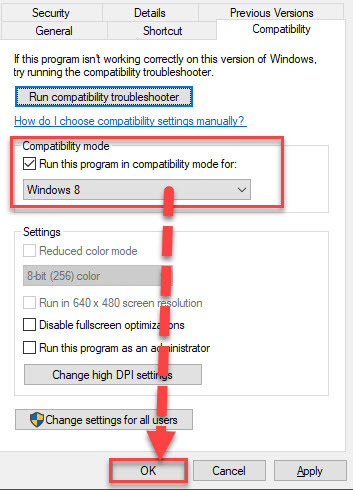
خرابی فایل سیستم ها یکی دیگر از عوامل ارورهای بلواسکرین است که با استفاده از ابزار Built-in خود ویندوز با نام System File checker می توانید نسبت به شناسایی و تعمیر و رفع خرابی و مشکلات فایل سیستم ها اقدام کنید. از این رو لطفا Command Prompt را بصورت Run as administrator اجرا کرده و دستور زیر را وارد و enter کنید.
sfc/ scannow

برای اجرای دستور فوق دقایقی زمان صرف خواهد شد که تا پایان اجرای دستور باید منتظر بمانید. پس از اجرای کامل دستور فوق، سیستم را ریستارت کرده و وضعیت ارور را بررسی کنید.
منبع: خوش آموز
اما اگر با راهکار بالا مشکل شما حل نشد و یا هر سوالی داشتید میتونید با یک ثبت نام رایگان در سایت قسمتی را در پایین
همین مطلب باز کنید که امکان تکمیل و یا پاسخگویی به ما را برای شما فراهم میکند و تیم ما میتواند مشکل شما را پیگیری
کرده و راهنمایی های لازم را به شما ارائه دهند.
لینک ثبت نام
همچنین شما میتوانید از قابلیت جدید وب سایت استفاده کنید , به صورتی که اگر قصد دارید سوال شما در سریع ترین زمان
ممکن پاسخ داده شود میتوانید بسته زیر را تهیه کنید.
بسته پاسخگویی سریع
با تشکر,
تیم پشتیبانی.







